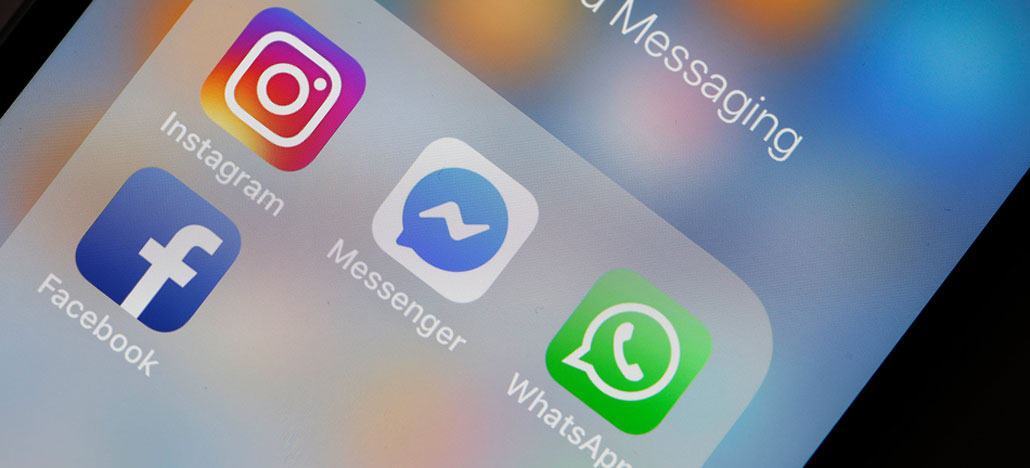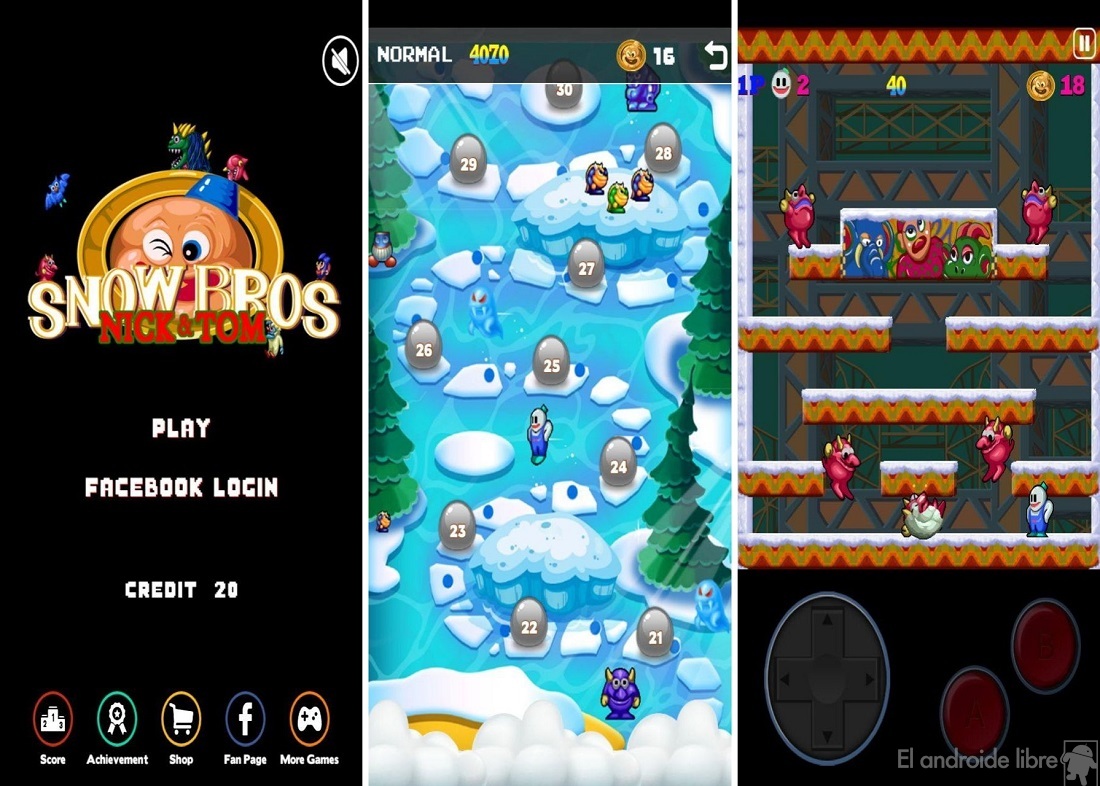Cara menghapus folder bookmark Anda di Chromebook

Sangat bagus untuk memiliki bookmark Chrome Anda yang mengikuti Anda, perangkat apa pun yang Anda gunakan. Yang Anda butuhkan adalah aplikasi Google Chrome untuk mendapatkan akses instan ke browser khusus, yang disesuaikan (oleh Anda) dengan preferensi Anda. Namun, mungkin ada saatnya Anda tidak perlu mengakses bookmark tertentu.
Menghapus bookmark yang tidak perlu akan membantu Anda menghapus dan membuat pengalaman menjelajah yang lebih lancar. Berikut cara menghapus bookmark dan folder bookmark pada perangkat Chromebook dan cara mengelolanya.
Hapus bookmark
Menghapus bookmark sangat sederhana di Chromebook. Buka aplikasi Chrome dan arahkan ke sudut kanan atas layar. Klik Ikon Tiga Titik Dari Pilih Menu Turun Bookmark. Kemudian klik Pengelola bookmark. Ini akan membuka jendela baru, menampilkan semua bookmark Anda. Atau, gunakan La Ctrl + Shift + O jalan pintas.
Di bawah Bilah penanda, Anda akan melihat pengaturan lengkap bookmark, bookmark individual, dan folder. Untuk menghapusnya, klik ikon tiga titik di sebelah kanan Anda. Kemudian pilih Hapus. Untuk menghapus masing-masing item dalam folder bookmark, pilih Folder dari menu di sebelah kiri. Kemudian buka dan lakukan tindakan yang dijelaskan di atas.
Cara yang lebih langsung untuk menghapus bookmark adalah dengan mengklik setiap bookmark tanpa menggunakan Manajer Bookmark. Temukan bookmark yang ingin Anda hapus, klik kanan dan pilih Hapus. Anda juga dapat melakukan ini dengan folder. Metode ini paling efisien bila Anda sudah tahu bookmark mana yang ingin Anda hapus. Metode Bookmark manager lebih baik untuk mengatur browser Google Chrome Anda.
Manajemen folder
Sayangnya, tidak ada cara untuk menghapus semua bookmark di Chrome. Inilah sebabnya mengapa mengelola folder sangat penting. Untuk mengurutkan bookmark secara akurat, tetapkan di bookmark. Secara alami, Anda dapat menambahkan bookmark yang ada ke folder bookmark baru.
Cara termudah untuk melakukan ini adalah klik kanan bilah bookmark di Chrome dan klik Tambahkan folder. Ini akan membuka jendela baru di mana Anda dapat memilih nama untuk folder yang dimaksud. Setelah Anda membuat Folder, seret entri bookmark (atau folder bookmark) ke sana.

Cara lain untuk mengelola bookmark dan folder bookmark adalah dengan menggunakan Manajer Buka Pengelola Bookmark, klik dan tahan bookmark / folder yang ingin Anda pindahkan, dan seret ke folder pilihan Anda.
Pintasan
Chromebook berperilaku berbeda dibandingkan dengan laptop lain. Catatan: mempelajari tombol cepat yang tepat dapat membantu Anda menavigasi browser dengan lebih baik dan memberikan pengalaman yang lebih lancar.
Tandai sebuah tab
Anda dapat menandai setiap tab dengan menavigasi ke bilah alamat dan mengklik ikon bintang. Atau, Anda dapat menggunakan Ctrl + D hot key untuk membuatnya lebih cepat.
Tandai semua tab ke folder
Anda dapat menetapkan bookmark apa pun ke folder tertentu menggunakan ikon bintang. Ini akan membutuhkan lebih dari beberapa klik. Untuk secara otomatis menandai semua tab yang terbuka di folder, tekan Ctrl + Shift + D. Ini akan membuka jendela sembul yang memungkinkan Anda untuk menetapkan semua tab terbuka ke folder yang ada. Di jendela ini, Anda juga dapat memilih Folder baru untuk membuat folder baru untuk semua tab yang terbuka.
Tombol pintas yang berguna untuk Chromebook
Anda bisa menggunakannya Alt + Shift + B untuk menyorot bilah bookmark. Ini bagus untuk pengguna Chromebook baru. Shift + Alt + T itu akan beralih antara pembaruan, maju, mundur, bilah alamat dan menu. Buka menu tiga titik, tekan Alt + E.
Navigasi bookmark di Chromebook
Dengan tips ini, Anda dapat menavigasi opsi bookmark di Chrome Anda dengan cepat dan lancar. Ingatlah bahwa Chromebook berfungsi berbeda dari laptop biasa. Itulah mengapa mengingat semua ini dapat membantu Anda meningkatkan pengalaman Chromebook Anda.
Apakah tips ini bermanfaat bagi Anda? Sudahkah Anda mulai menggunakan tombol cepat? Seperti apa bilah bookmark Anda sekarang? Jangan ragu untuk memukul. Diskusikan bagian di bawah ini dengan pertanyaan, pemikiran, atau saran yang mungkin Anda miliki.